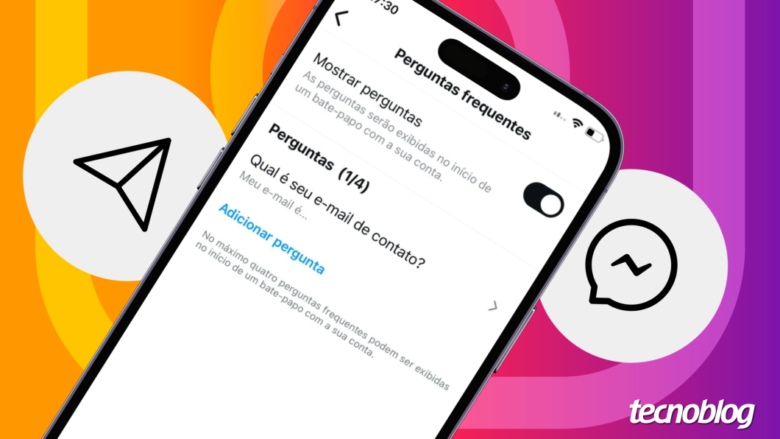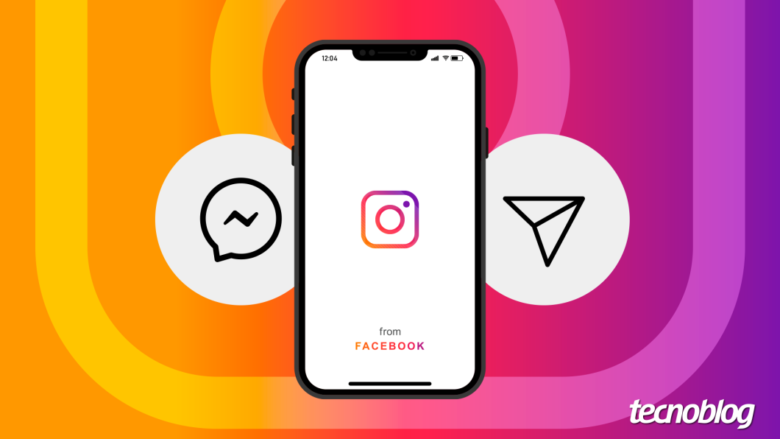Como mandar mensagem na DM do X (Twitter) pelo celular ou PC
Como mandar mensagem na DM do X (Twitter) pelo celular ou PC
Saiba como criar mensagens diretas no X, antigo Twitter (Imagem: Vitor Pádua/Tecnoblog)
O X (Twitter) permite enviar mensagens diretas (DMs) pelo aplicativo para celular Android e iPhone e na versão web para PC. Para isso, você deve acessar o menu “Mensagens”, selecionar o destinatário e escrever uma mensagem.
Mandar mensagem no Twitter é uma forma de ter conversas privadas com outras pessoas, sem que os demais usuários da rede social vejam. Além de enviar textos, é possível personalizar as DMs com fotos, vídeos, GIFs e emojis.
Saiba o passo a passo para enviar DM no Twitter pelo celular e pelo PC.
ÍndiceComo mandar mensagem no X (Twitter) pelo celular1. Abra o menu de Mensagens Diretas do X (Twitter)2. Inicie uma nova mensagem3. Escolha o destinatário da DM no X (Twitter)4. Escreva a DM para o outro usuário5. Envie a DM no X (Twitter)Como mandar mensagem no X (Twitter) pelo PC1. Abra o menu “Mensagens” do X (Twitter)2. Clique em “Nova mensagem”3. Selecione o destinatário da DM4. Clique em “Próxima” para começar a escrever a DM5. Escreva a DM para o contato6. Envie a DM para o destinatário no X (Twitter)Por que não consigo mandar mensagem no X (Twitter)?Dá para mandar mensagem na DM do X (Twitter) para quem não me segue?É possível mandar mensagem de áudio na DM do X (Twitter)?Posso excluir uma mensagem enviada na DM do X?
Como mandar mensagem no X (Twitter) pelo celular
1. Abra o menu de Mensagens Diretas do X (Twitter)
Abra o aplicativo do X (Twitter) no seu celular Android ou iPhone e toque no ícone de envelope, no canto inferior direito da tela, para abrir o menu de Mensagens Diretas (DMs) da rede social.
Acessando o menu “Mensagens” no aplicativo X (Imagem: Lupa Charleaux/Tecnoblog)
2. Inicie uma nova mensagem
Toque no botão azul de envelope com o ícone “+” para iniciar uma nova DM no X (Twitter).
Iniciando a criação de uma DM (Imagem: Lupa Charleaux/Tecnoblog)
3. Escolha o destinatário da DM no X (Twitter)
Toque no campo ao lado do ícone de lupa, no canto superior da tela, e digite o nome ou a @ da pessoa que você deseja enviar uma DM. Em seguida, toque em cima do perfil do destinatário para avançar.
Selecionando o destinatário da mensagem (Imagem: Lupa Charleaux/Tecnoblog)
4. Escreva a DM para o outro usuário
Use o campo na parte inferior da tela para escrever a mensagem direta para o destinatário. Se desejar, use os recursos do X (Twitter), no canto esquerdo do campo de texto, para adicionar uma foto, vídeo ou GIF e ilustrar a DM.
Escrevendo a mensagem direta no X (Imagem: Lupa Charleaux/Tecnoblog)
5. Envie a DM no X (Twitter)
Toque no ícone azul de avião de papel, no canto direito do campo, quando acabar de escrever a mensagem para enviar a DM para o destinatário.
Enviando a DM para o destinatário (Imagem: Lupa Charleaux/Tecnoblog)
Como mandar mensagem no X (Twitter) pelo PC
1. Abra o menu “Mensagens” do X (Twitter)
Acesse x.com pelo navegador do seu PC e faça login na sua conta, se necessário. Depois, clique em “Mensagens”, no menu na lateral esquerda da tela, para abrir o menu de DMs.
Abrindo o menu “Mensagens” no X (Imagem: Lupa Charleaux/Tecnoblog)
2. Clique em “Nova mensagem”
Clique no ícone de envelope com o símbolo “+”, na parte superior da tela, para acessar a ferramenta para criar uma mensagem no X (Twitter).
Clicando na opção “Nova mensagem” (Imagem: Lupa Charleaux/Tecnoblog)
3. Selecione o destinatário da DM
Na janela “Nova mensagem”, clique no campo “Buscar pessoas” e escreva o nome ou a @ da pessoa que você deseja enviar uma DM. Em seguida, clique na foto de perfil para selecionar o destinatário.
Escolhendo o destinatário da DM (Imagem: Lupa Charleaux/Tecnoblog)
4. Clique em “Próxima” para começar a escrever a DM
Após selecionar o contato para quem você enviará a DM, clique no botão “Próxima” na parte superior direita da janela.
Avançado para criar uma DM (Imagem: Lupa Charleaux/Tecnoblog)
5. Escreva a DM para o contato
Na parte inferior direita da tela, use o campo para escrever a DM para o destinatário. Você ainda pode anexar imagens, adicionar GIF ou usar emojis para personalizar a mensagem.
Escrevendo uma mensagem direta no X (Imagem: Lupa Charleaux/Tecnoblog)
6. Envie a DM para o destinatário no X (Twitter)
Após escrever a DM, clique no botão de avião de papel, no canto direito do campo de texto, para enviar a mensagem para o destinatário no X (Twitter).
Enviando a DM (Imagem: Lupa Charleaux/Tecnoblog)
Por que não consigo mandar mensagem no X (Twitter)?
Há algumas ocasiões em que você não conseguirá enviar mensagem direta no X (Twitter). As mais comuns são:
Status de verificação: contas não verificadas pela assinatura X Blue podem ser impedidas de enviar mensagens para perfis que não seguem o usuário na rede social;
Configurações de privacidade: o destinatário pode ter restringido o envio de mensagens diretas para apenas às pessoas que ele segue;
Limite diário de DMs: o X permite o envio de 500 mensagens diretas por dia. É necessário aguardar até o dia seguinte para voltar a enviar novas DMs após atingir o limite;
Bloqueio da conta: você pode violar os termos de serviço do X ao enviar mensagens duplicadas para diferentes perfis, como encaminhar o mesmo link para diversas contas. Então, sua conta terá uma restrição temporária para o envio de DMs;
Problemas técnicos: uma instabilidade na rede social ou o sinal de internet ruim podem impedir o envio de mensagens. Aguarde alguns minutos ou altere a conexão e tente novamente;
Aplicativo desatualizado: versões antigas do app para celular podem impedir o uso de certas funções. Acesse a Play Store no Android ou a App Store no iPhone para baixar a versão mais recente do aplicativo.
Dá para mandar mensagem na DM do X (Twitter) para quem não me segue?
Sim, é possível enviar uma DM para uma pessoa no X (Twitter) que não segue você. Contudo, você precisa ter um perfil verificado – obtido através da assinatura do X Blue – para enviar DMs para usuários que não te sigam.
Além disso, o destinatário precisa ter ativado a opção “Receber Mensagens Diretas de qualquer pessoa” nas configurações de privacidade. Caso você não encaixe nessas exigências, não será possível enviar uma DM.
Tem como mandar mensagem para uma conta privada no X (Twitter)?
Sim, dá para enviar mensagens diretas para contas privadas do X (Twitter). Entretanto, isso depende das configurações de privacidade do perfil dos destinatários.
Para que você consiga mandar uma DM para um perfil privado, o dono da conta precisa ter a opção “Receber Mensagens Diretas de qualquer pessoa” habilitada. Caso contrário, somente os seguidores aprovados por ele poderão enviar mensagens.
É possível mandar mensagem de áudio na DM do X (Twitter)?
Sim, é possível enviar mensagens de áudio por DM no X (Twitter), mas essa opção é exclusiva do app para celulares Android e iPhone. Para isso, basta tocar no ícone de ondas no canto inferior direito da conversa e gravar uma mensagem de até 140 segundos.
Infelizmente, essa função não está disponível na versão web da rede social. Contudo, você pode usar um atalho no X (Twitter) para acessar diretamente a área de DMs.
Posso excluir uma mensagem enviada na DM do X?
Sim, você pode excluir uma mensagem enviada na DM do X:
No aplicativo para celular: segure o toque em cima da mensagem e, na janela pop-up, selecione a opção “Excluir mensagem”;
Na versão web para PC: clique no ícone de três pontos ao lado da mensagem e, no submenu, selecione a opção “Excluir mensagem”.
Como mandar mensagem na DM do X (Twitter) pelo celular ou PC
Como mandar mensagem na DM do X (Twitter) pelo celular ou PC
Fonte: Tecnoblog